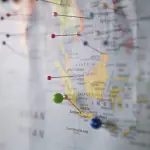Come registrare lo schermo dell’iPhone
di Redazione
18/11/2017



Oggi è diventata di uso sempre più comune la pratica grazie alla quale poter registrare lo schermo dell’iPhone. Infatti, mediante questo sistema è possibile mostrare ad altre persone le procedure seguite per arrivare, ad esempio, a far funzionare un programma oppure per risolvere un determinato problema.
Eseguire questa registrazione non è difficile come si potrebbe pensare, e basterà seguire alcuni passaggi essenziali per arrivare a raggiungere il proprio obiettivo.
 Registrare lo schermo dell’iPhone con iOS 11
Per iniziare la procedura grazie alla quale Registrare lo schermo dell’iPhone sarà necessario distinguere tra il funzionamento di questo procedimento nei differenti sistemi operativi, primo fra tutti iOS11.
In questo caso sarà necessario seguire i passaggi qui indicati:
Registrare lo schermo dell’iPhone con iOS 11
Per iniziare la procedura grazie alla quale Registrare lo schermo dell’iPhone sarà necessario distinguere tra il funzionamento di questo procedimento nei differenti sistemi operativi, primo fra tutti iOS11.
In questo caso sarà necessario seguire i passaggi qui indicati:
 Come registrare lo schermo dell’iPhone sugli altri sistemi
Nel caso in cui vogliate registrare lo schermo dell’iPhone ma non abbiate iOS 11 potrete comunque seguire una procedura per raggiungere il vostro obiettivo.
Per farlo dovrete seguire i passaggi qui indicati:
Come registrare lo schermo dell’iPhone sugli altri sistemi
Nel caso in cui vogliate registrare lo schermo dell’iPhone ma non abbiate iOS 11 potrete comunque seguire una procedura per raggiungere il vostro obiettivo.
Per farlo dovrete seguire i passaggi qui indicati:
 Registrare lo schermo dell’iPhone con iOS 11
Per iniziare la procedura grazie alla quale Registrare lo schermo dell’iPhone sarà necessario distinguere tra il funzionamento di questo procedimento nei differenti sistemi operativi, primo fra tutti iOS11.
In questo caso sarà necessario seguire i passaggi qui indicati:
Registrare lo schermo dell’iPhone con iOS 11
Per iniziare la procedura grazie alla quale Registrare lo schermo dell’iPhone sarà necessario distinguere tra il funzionamento di questo procedimento nei differenti sistemi operativi, primo fra tutti iOS11.
In questo caso sarà necessario seguire i passaggi qui indicati:
- Aprite le Impostazioni e andate nel Centro di Controllo. Da qui accedete alla scheda Controlli personalizzati;
- Scorrete le voci sino a trovare la parte di Registrazione dello Schermo;
- Cliccate sul segno + che si trova di fianco alla scritta;
- A questo punto potrete uscire dal Centro di controllo;
- Ritornate nella schermata di Home e spostatevi con il dito dalla parte superiore dello schermo verso il basso per aprire il centro di controllo;
- Sarà apparso il bottone della Registrazione dello Schermo;
- Cliccate sull’icona della registrazione per iniziare il procedimento;
- Dopo aver concluso la registrazione cliccate sulla barra di colore rosso e poi su Stop;
- La vostra registrazione si troverà nelle foto;
 Come registrare lo schermo dell’iPhone sugli altri sistemi
Nel caso in cui vogliate registrare lo schermo dell’iPhone ma non abbiate iOS 11 potrete comunque seguire una procedura per raggiungere il vostro obiettivo.
Per farlo dovrete seguire i passaggi qui indicati:
Come registrare lo schermo dell’iPhone sugli altri sistemi
Nel caso in cui vogliate registrare lo schermo dell’iPhone ma non abbiate iOS 11 potrete comunque seguire una procedura per raggiungere il vostro obiettivo.
Per farlo dovrete seguire i passaggi qui indicati:
- Per registrare potrete usare il programma QuickTime presente sul vostro Mac oppure sul vostro pc;
- Aprite il programma sul computer;
- Cliccate con il tasto destro sull’icona di QuickTime e scegliete l’opzione Nuova Registrazione;
- Collegate il vostro dispositivo e autorizzatelo;
- In QuickTime cliccate sulla piccola freccia presente nella parte a destra rispetto al bottone della registrazione e selezionate il vostro dispositivo;
- Dovreste vedere la sua schermata anche sul computer durante la registrazione;
Articolo Precedente
Come attivare hotspot su iPhone o iPad
Articolo Successivo
Come scoprire numero di serie iPhone X